Come Nascondere e Mostrare Foto sul Tuo iPhone Una Guida Completa
Necessità di nascondere alcune foto scattate con il tuo iPhone da sguardi indesiderati? Scopri come nascondere le foto sul tuo iPhone con iOS 17.
Scopri come nascondere le foto sul tuo iPhone utilizzando iOS 17 con questo tutorial fantastico ENBLE!
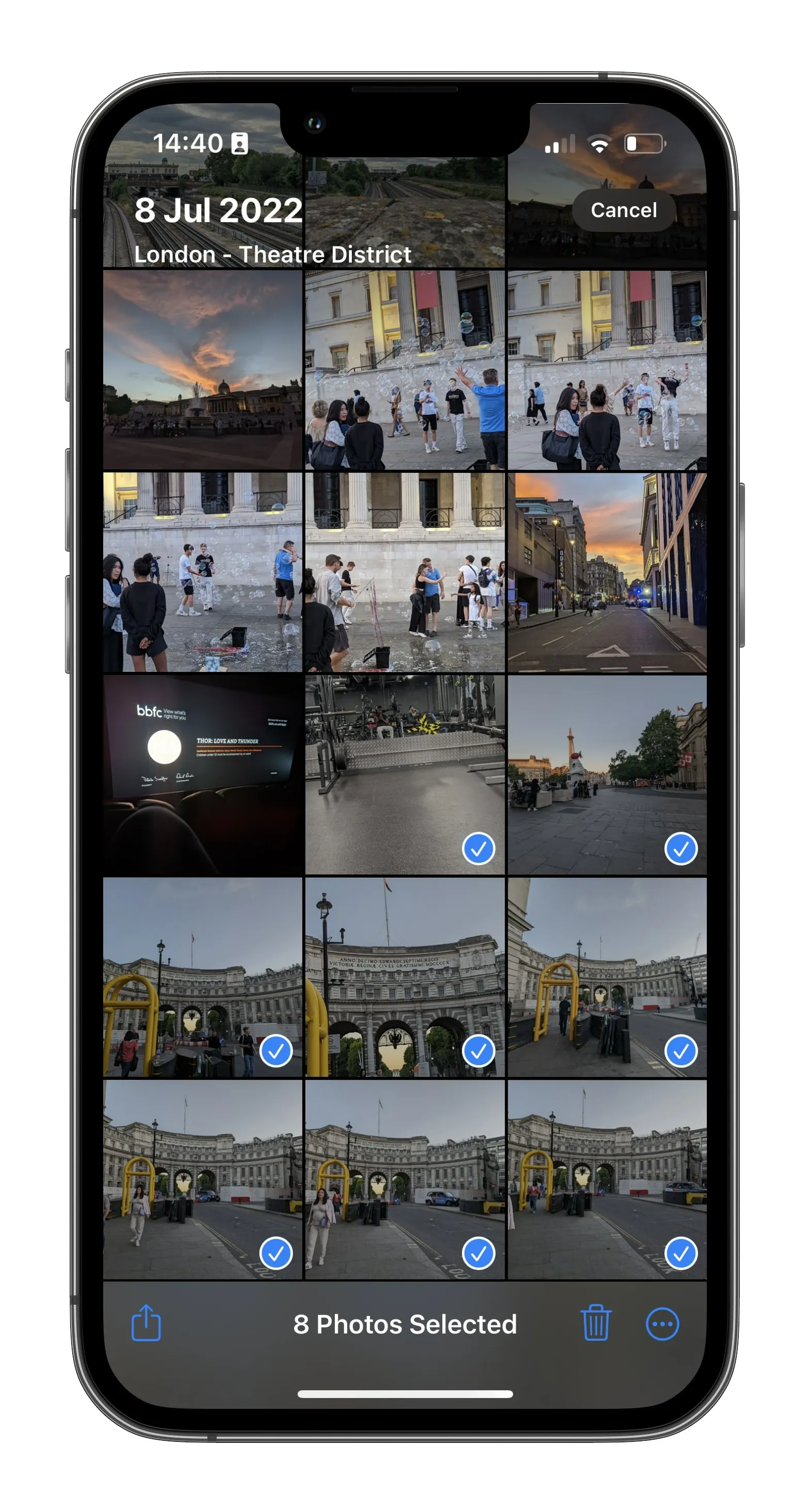
Se desideri proteggere preziosi ricordi, nascondere foto imbarazzanti o semplicemente tenere alcune immagini lontane da sguardi indiscreti, nascondere le foto nella fotocamera del tuo iPhone può essere una funzione molto utile. Fortunatamente, iOS 17 (e anche iOS 16) offre un modo rapido e semplice per separare determinate foto in una cartella nascosta protetta da blocco. In questa guida completa, ti mostreremo come nascondere e visualizzare nuovamente le foto sul tuo iPhone, insieme ad alcune domande frequenti per rispondere ad ulteriori dubbi che potresti avere.
Indice
- Come nascondere le foto sul tuo iPhone
- Come visualizzare nuovamente o vedere le foto nascoste
- Domande frequenti
Come nascondere le foto sul tuo iPhone
Il modo più veloce per nascondere le foto sul tuo iPhone, iPad o iPod Touch è utilizzare l’app Foto nativa. Questa funzione rimuove le immagini selezionate dalla tua libreria principale e impedisce che appaiano nei risultati di ricerca. Le foto nascoste vengono spostate in un’apposita cartella nascosta, che puoi trovare nella pagina Album nella sezione Utilità. Inoltre, puoi accedere alla cartella nascosta solo sbloccandola con Face ID, Touch ID o il codice PIN del tuo dispositivo.
Passaggio 1: Apri l’app Foto sul tuo iPhone, iPad o iPod Touch.
Passaggio 2: Trova le foto che desideri nascondere.
Passaggio 3: Tocca il pulsante Seleziona situato nell’angolo in alto a destra per aprire il menu di selezione multipla.
- Pre-Ordinare Apple’s Vision Pro Un Viaggio Senza Paragoni
- IA creazione immagini ottiene un impulso con l’Image Creator ...
- Come creare e personalizzare il tuo GPT personalizzato con ChatGPT
Passaggio 4: Tocca ogni foto che desideri nascondere.
Passaggio 5: Tocca l’icona a tre punti (…) visualizzata nell’angolo in basso a destra.
Passaggio 6: Seleziona l’opzione Nascondi.
Passaggio 7: Le foto selezionate verranno ora spostate nella cartella nascosta situata in Utilità nella scheda Album.
Come visualizzare nuovamente o vedere le foto nascoste
Visualizzare nuovamente o vedere le foto nascoste è un processo semplice. Basta navigare nella pagina Album e scorrere fino in fondo alla cartella Nascoste. Ecco come:
Passaggio 1: Apri l’app Foto.
Passaggio 2: Tocca la scheda Album nella parte inferiore.
Passaggio 3: Scorri verso il basso e tocca la cartella Nascoste nella sezione Utilità. Dovrai utilizzare Face ID, Touch ID o il codice PIN del tuo dispositivo per accedere.
Passaggio 4: Tocca il pulsante Seleziona situato nell’angolo in alto a destra.
Passaggio 5: Seleziona le foto nascoste che desideri visualizzare nuovamente.
Passaggio 6: Tocca l’icona dei puntini di sospensione nell’angolo in basso a sinistra (sembra un ellissi racchiusa da un cerchio).
Passaggio 7: Scegli l’opzione Svela dal menu a comparsa. Le foto torneranno quindi ai loro punti originali. In alternativa, puoi toccare l’opzione Aggiungi a album per spostarle in un album specifico.
Domande frequenti
È possibile bloccare le foto nascoste su iPhone?
Assolutamente! Bloccare le foto in una cartella nascosta sul tuo iPhone con iOS 17 (o iOS 16) è semplicissimo. Ecco come:
- Apri l’app Foto sul tuo iPhone, iPad o iPod Touch.
- Trova le foto che desideri nascondere.
- Tocca il pulsante Seleziona nell’angolo in alto a destra per aprire il menu di selezione multipla.
- Scegli le foto che desideri nascondere.
- Tocca l’icona a tre punti (…) nell’angolo in basso a destra.
- Seleziona l’opzione Nascondi.
- Le foto selezionate verranno ora spostate nella cartella nascosta elencata in Utilità sulla scheda Album.
Come posso creare una cartella nascosta per le foto sul mio iPhone?
Le foto nascoste vengono automaticamente inserite in una cartella di album nascosta. Questo album nascosto è visibile solo dopo averlo sbloccato utilizzando Face ID, Touch ID o il codice PIN del dispositivo.
Come nascondo le foto su un iPhone con iOS 16?
Nascondere le foto su un iPhone con iOS 16 non è diverso da iOS 17. Tocca semplicemente l’icona di Overflow (sembra …) nell’angolo in basso a destra di una foto selezionata e scegli l’opzione Nascondi.
Ora che hai imparato come nascondere e mostrare le foto sul tuo iPhone, puoi proteggere le tue immagini sensibili mantenendole facilmente accessibili. Ricorda di fare attenzione e di mantenere un backup delle tue foto importanti per evitare eventuali perdite di dati. 😊
Video consigliati:
- Il Galaxy S24 Ultra batte l’iPhone nel modo peggiore possibile
- Migliori offerte per telefoni: risparmia su iPhone, Galaxy Z Fold 5 e altro
- Le 10 migliori app per un secondo numero di telefono nel 2024
Articoli correlati:
- Come scattare buone foto con il tuo telefono
- Come trasferire foto da un iPhone al tuo computer
- Le migliori app fotografiche per iPhone
E questo è tutto per la guida di oggi. Speriamo che tu l’abbia trovata informativa e utile. Se hai altre domande o hai bisogno di ulteriori assistenza, non esitare a lasciare un commento qui sotto. E non dimenticare di condividere questo articolo con i tuoi amici e familiari sui social media! 😄
Riferimenti:
- iOS 17: Le migliori app per il download su nuovi smartphone
- Risolvere un touchscreen di iPhone non reattivo
- iPad di Apple di decima generazione
Difficoltà: Facile Durata: 5 minuti Requisiti: iPhone o iPad Apple con iOS 17 o iPadOS 17






